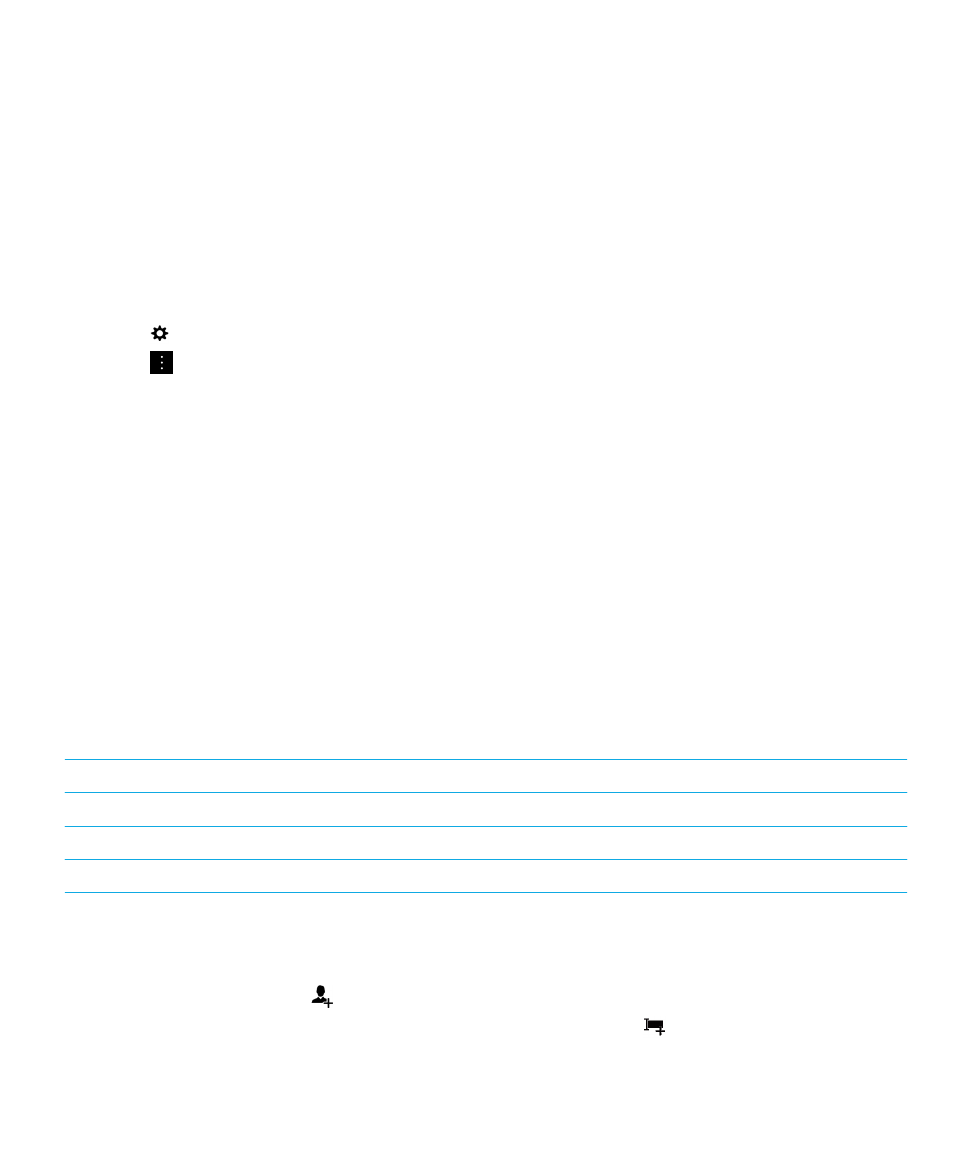
Adăugarea unui contact la aplicaţia Contacte
1.
În aplicaţia Contacte, atingeţi
.
2.
Introduceţi informaţiile despre contact. Pentru câmpuri suplimentare, atingeţi
.
Ghidul utilizatorului
Aplicaţii şi funcţii
246
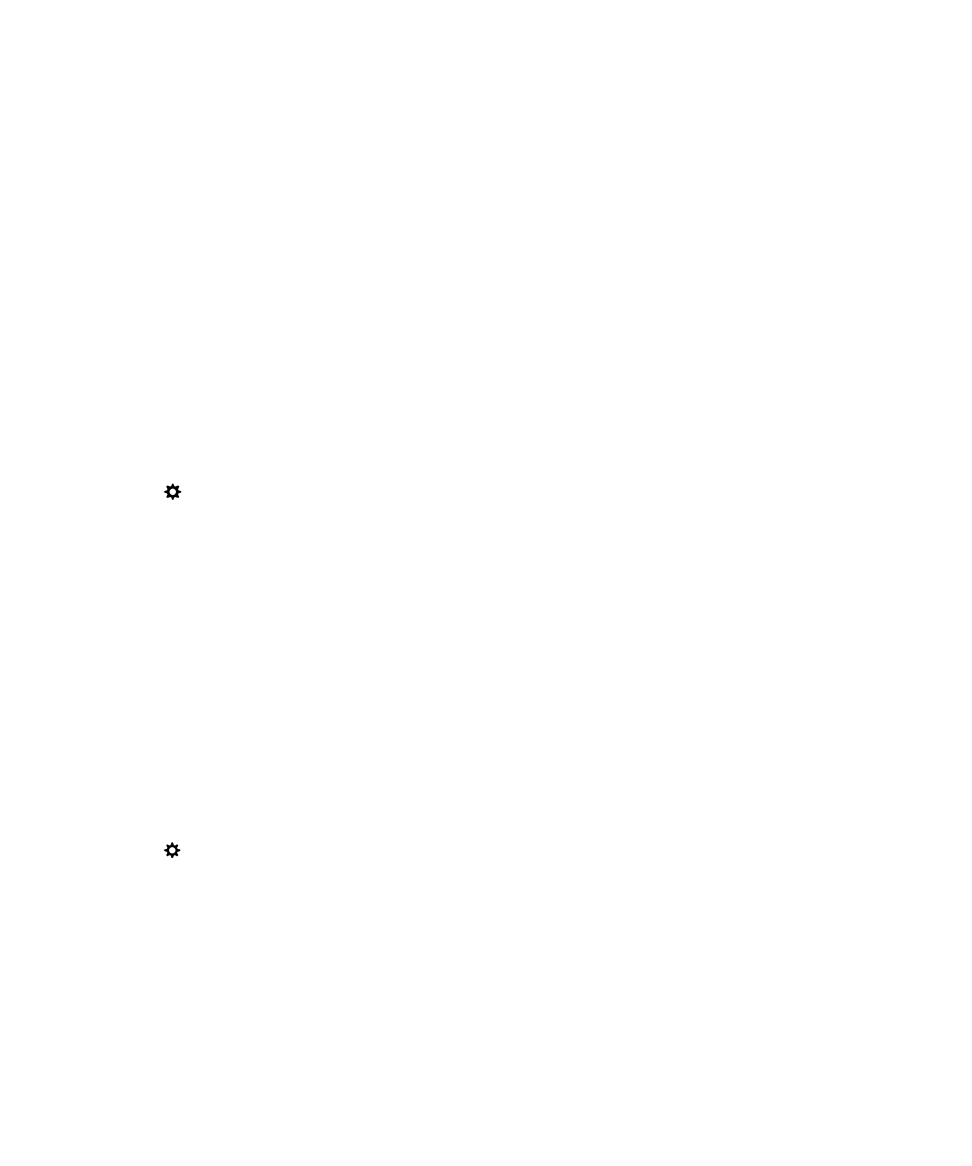
3.
Atingeţi Salvare.
Sfat: Pentru a alege contul sau locaţia de stocare pentru un contact, atingeţi butonul Salvare în din partea superioară a
ecranului. Bifaţi caseta de validare din dreptul unui cont sau al unei locaţii de stocare.